win7电脑键盘无法打出汉字怎么回事 win7键盘不能打出汉字如何解决
更新时间:2022-11-27 11:42:49作者:huige
我们在使用输入法打字的时候,都是会用到键盘来进行操作的,可是近日有不少win7系统用户却遇到了电脑键盘无法打出汉字的情况,不知道是怎么回事,如果你有遇到相同情况,那就跟着小编一起来看看win7键盘不能打出汉字的详细解决方法吧。
解决方法:
1、首先遇到键盘无法打字就得先排除外设问题,检验一下键盘是否损坏,先查看键盘的连接路线有没有问题,如果是usb接口就换一个接口测试看看。

2、若都不是上面的原因所造成,我们检查一下驱动安装问题。要么是硬件不兼容,或者系统有问题,所以可以试着更新一下驱动。在桌面中右键点击计算机,选择属性,如图所示:

3、随后在计算机属性的左窗口中,选择“设备管理器”,如图所示:
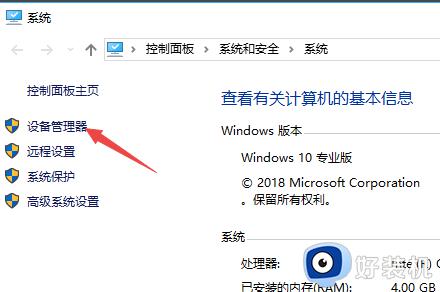
4、在打开的设备列表中找到键盘选项,右键选择属性,如图所示:
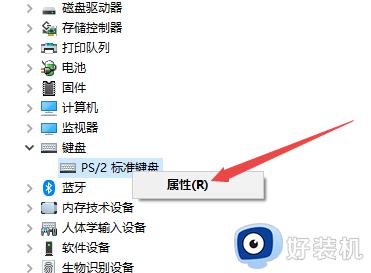
5、调出键盘属性窗口后,切换至驱动程序选项卡,执行更新驱动程序,等待更新完毕之后,重启计算机即可,如图所示:
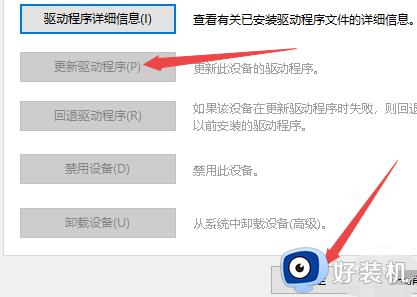
上述给大家讲解的就是win7电脑键盘无法打出汉字的详细解决方法,如果你有遇到一样情况的话,就可以学习上面的方法步骤来进行操作吧。
win7电脑键盘无法打出汉字怎么回事 win7键盘不能打出汉字如何解决相关教程
- win7键盘打不出字还滴滴响怎么回事 win7键盘打不出字还发出滴滴声音如何解决
- win7电脑输入法打不出汉字只能打字母处理方法
- w7键盘锁住了打不了字怎么解锁 win7键盘锁住了打不出字如何解决
- win7键盘错乱不能打字怎么办 win7键盘打字错乱怎么恢复
- win7电脑开机之后键盘不能用了为什么 win7电脑开机后键盘无法使用如何解决
- win7屏幕键盘在哪里打开 win7屏幕键盘怎么调出来
- 键盘被锁定 win7怎么解除 win7键盘被锁定如何解决
- win7电脑没键盘怎么调出虚拟键盘 win7没有键盘如何打开虚拟键盘
- 键盘没反应是怎么回事win7 win7电脑键盘没反应如何解决
- win7怎么打开软键盘 win7如何调出电脑软键盘
- win7访问win10共享文件没有权限怎么回事 win7访问不了win10的共享文件夹无权限如何处理
- win7发现不了局域网内打印机怎么办 win7搜索不到局域网打印机如何解决
- win7访问win10打印机出现禁用当前帐号如何处理
- win7发送到桌面不见了怎么回事 win7右键没有发送到桌面快捷方式如何解决
- win7电脑怎么用安全模式恢复出厂设置 win7安全模式下恢复出厂设置的方法
- win7电脑怎么用数据线连接手机网络 win7电脑数据线连接手机上网如何操作
win7教程推荐
- 1 win7每次重启都自动还原怎么办 win7电脑每次开机都自动还原解决方法
- 2 win7重置网络的步骤 win7怎么重置电脑网络
- 3 win7没有1920x1080分辨率怎么添加 win7屏幕分辨率没有1920x1080处理方法
- 4 win7无法验证此设备所需的驱动程序的数字签名处理方法
- 5 win7设置自动开机脚本教程 win7电脑怎么设置每天自动开机脚本
- 6 win7系统设置存储在哪里 win7系统怎么设置存储路径
- 7 win7系统迁移到固态硬盘后无法启动怎么解决
- 8 win7电脑共享打印机后不能打印怎么回事 win7打印机已共享但无法打印如何解决
- 9 win7系统摄像头无法捕捉画面怎么办 win7摄像头停止捕捉画面解决方法
- 10 win7电脑的打印机删除了还是在怎么回事 win7系统删除打印机后刷新又出现如何解决
